Motion 사용 설명서
- 환영합니다
- 새로운 기능
-
- 생성기 사용 개요
- 생성기 추가하기
-
- 이미지 생성기 개요
- 커스틱 생성기
- 셀룰러 생성기
- 체커보드 생성기
- 구름 생성기
- 색입체 생성기
- 물방울 무늬의 동심원 모양 생성기
- 동심원 모양 생성기
- 그라디언트 생성기
- 그리드 생성기
- 일본풍 패턴 생성기
- 렌즈 플레어 생성기
- 만화 선 생성기
- 막 생성기
- 노이즈 생성기
- 단색 광선 생성기
- 옵 아트 1 생성기
- 옵 아트 2 생성기
- 옵 아트 3 생성기
- 겹쳐진 원 생성기
- 방사형 막대 생성기
- 부드러운 그라디언트 생성기
- 나선형 생성기
- 나선 효과 그리기 생성기
- 나선 효과 그리기 온스크린 컨트롤 사용하기
- 별 생성기
- 스트라이프 생성기
- 햇살 생성기
- Truchet 타일 생성기
- 이색 광선 생성기
- 사용자 설정 생성기 저장하기
- 용어집
- 저작권 및 상표

Motion의 이동 동작
이동 동작을 사용하면 캔버스에 포인트를 배치하여 대상체나 그룹이 직선으로 가까이 가거나 멀어질 특정 위치를 생성합니다. 이동 동작을 다른 동작과 함께 사용하면 복잡한 모션을 생성할 수 있습니다. 다음 삽화의 예에서는 순환 궤도 동작이 비행기 모양에 적용되었습니다.
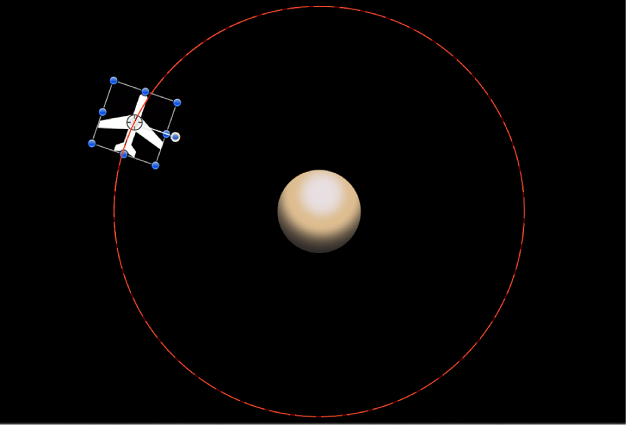
다음 삽화에서는 이동 동작이 비행기 모양에 적용되었습니다. 이동 경로의 대상 포인트는 원의 중앙에 위치해 있습니다. 비행기는 원을 그리며 움직이지만(순환 궤도 동작을 따름) 동시에 대상의 중앙으로 끌려가(이동 동작을 따름) 나선형 모션 경로를 생성합니다.
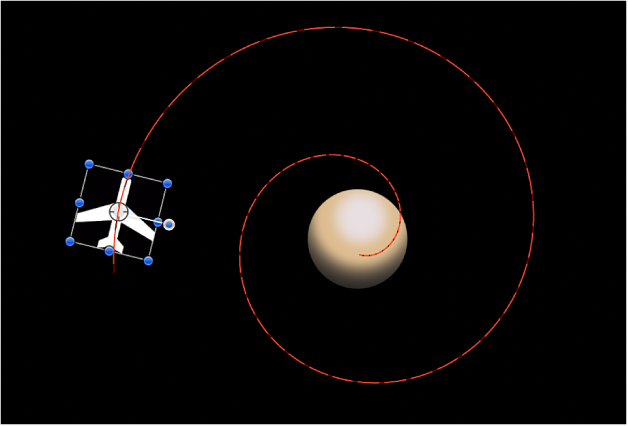
팁: 이동 동작을 사용하면 카메라를 사용하지 않고 카메라 움직임을 시뮬레이션할 수 있기 때문에 3D 모드에서 유용하게 사용됩니다. 예를 들어 Z 공간에 대상체 오프셋이 포함된 그룹에 이동 동작을 적용하면 돌리와 같은 움직임을 생성할 수 있습니다.
이 동작은 동작 인스펙터의 제어기를 사용하여 조절할 수 있습니다.
위치: 대상 포인트의 X, Y, Z 위치를 정의하는 값 슬라이더입니다. 대상(이동 경로의 끝)은 기본적으로 캔버스의 중앙에 배치되어 있습니다.
참고: 항목 조절 도구를 사용하여 캔버스에서 대상 포인트를 드래그할 수도 있습니다.
강도: 대상체가 대상을 향해 움직이는 속도를 정의하는 슬라이더입니다. 값이 0이면 대상체는 전혀 움직이지 않습니다. 값이 커질수록 대상체가 빠르게 움직입니다.
방향: 대상체가 대상 포인트를 향해 움직일지나 대상 포인트에서 멀어질지 설정하는 팝업 메뉴입니다.
속도: 캔버스의 위치부터 대상의 위치까지의 대상체 벨로시티를 정의하는 팝업 메뉴입니다. 여섯 가지 옵션이 있습니다.
상수: 대상체가 위치에서 대상까지 일정한 속도로 움직입니다.
서서히 빨라짐: 대상체가 느린 속도로 시작한 다음 일정 속도에 도달하여 대상까지 일정한 속도를 유지합니다.
서서히 느려짐: 대상체가 일정한 속도로 시작한 다음 점진적으로 감속하여 대상에 도달하면 정지합니다.
서서히 느려지고 빨라짐: 대상체가 천천히 가속한 다음 감속하다가 대상에 도달하면 정지합니다.
가속: 대상체가 대상으로 향하는 속도가 점차 증가합니다.
감속: 대상체가 대상으로 향하는 속도가 점차 감소합니다.
참고: 대상체가 대상으로 향하는 속도를 더 느려지게 하려면 타임라인이나 미니 타임라인에서 대상으로 이동 동작의 실행 시간을 확장하십시오. 대상체를 빠르게 이동하려면 동작 실행 시간을 짧게 하십시오.